Wie man Musik zwischen verschiedenen iDevices überträgt: iPhone zu iPhone
Oct 15, 2025 • Filed to: Lösungen zur Datenübertragung • Proven solutions
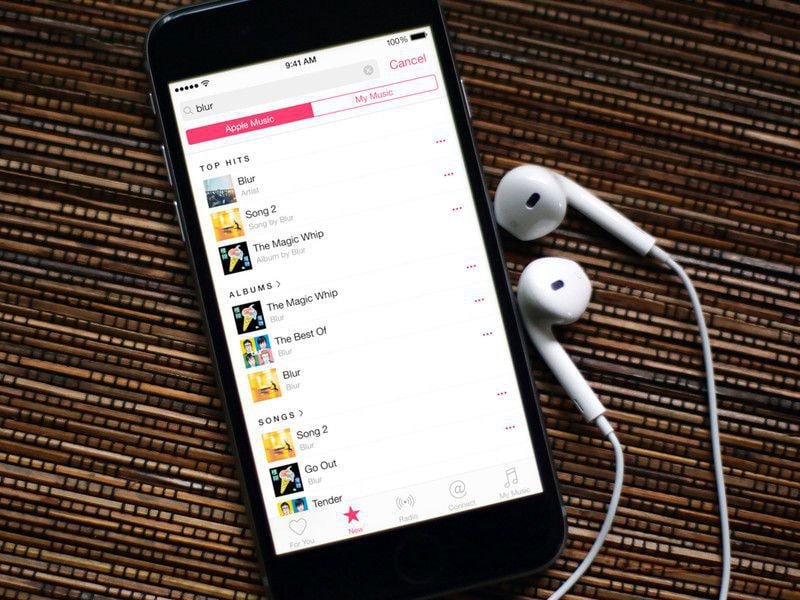
Was ist, wenn Sie mit einem neuen iPhone beschenkt werden und alle Ihre Lieblingsmusikdateien von Ihrem alten iPhone auf das neue wie iPhone 11 oder iPhone 11 Pro (Max) übertragen möchten? Sie denken vielleicht die Frage: Wie kann man Musik von Ihrem iPhone auf ein anderes übertragen?
Musik auf dem iPhone abzuspielen ist angenehm und einfach, aber die Lieder vom alten auf das neue iPhone zu übertragen ist sicher kein Kinderspiel. Der Prozess der Musikübertragung zwischen iDevices ist nicht nur mühsam und langweilig, sondern kann auch anstrengend sein, besonders für diejenigen, die mit dem Prozess nicht vertraut waren.
Wenn Sie sich mit der einfachsten Antwort auf die Frage beschäftigen, wie man Musik von einem iPhone auf ein anderes iPhone wie iPhone 11/11 Pro (Max) übertragen kann, wird dieser Artikel drei Möglichkeiten zur Beantwortung der Frage geben: iTunes-Alternativen, iTunes und Home Share. Der beste Weg, den ich empfehlen werde, ist die Verwendung von iTunes Alternative. Sie sollten:
- Laden Sie die iTunes-Alternative herunter, die Sie beim Importieren von Musik vom iPhone zum iPhone unterstützt.
- Verbinden Sie Ihre beiden iPhones Geräte mit dem Computer.
- Songs auswählen.
- Exportieren Sie Musik vom iPhone auf ein anderes iPhone.
Im Vergleich zu iTunes können Sie mit iTunes-Alternativen nicht nur Musik, sondern auch Videos, Fotos und andere Daten übertragen. Lesen Sie weiter, um mehr Informationen zu erhalten!
Methode 1. Musik von iPhone zu iPhone über iTunes-Alternativen übertragen
Dr.Fone - Telefon-Verwaltung (iOS), der als kompletter iOS-Gerätemanager angesehen werden kann. Mit der Software können Sie Musik, Videos, Fotos und andere Inhalte zwischen iOS-Geräten, PC und iTunes übertragen. Mit Dr.Fone - Telefon-Verwaltung (iOS) können Sie gekaufte, nicht gekaufte und alle anderen heruntergeladenen und gerippten Musikstücke von einem iOS-Gerät auf ein anderes übertragen. Beim Übertragen von Musik überträgt die Software auch alle Musikelemente, wie Bewertungen, ID3-Tags, Wiedergabelisten, Albumcover und Abspielzahlen. Der Prozess zur Übertragung von Musik von iPhone zu iPhone durch Dr.Fone - Telefon-Verwaltung (iOS) ist einfach und schnell.

Dr.Fone - Telefon-Verwaltung (iOS)
One-Stop-Lösung zum Verwalten und Übertragen von Musik für das iPhone ohne iTunes
- Transferieren, verwalten, exportieren/importieren Sie Ihre Musik, Fotos, Videos, Kontakte, SMS, Apps, etc.
- Sichern Sie Ihre Musik, Fotos, Videos, Kontakte, SMS, Apps, etc. auf dem Computer und stellen Sie sie einfach wieder her.
- Übertragen Sie Musik, Fotos, Videos, Kontakte, Nachrichten, etc. von einem Smartphone auf ein anderes.
- Transferieren Sie Mediendateien zwischen iOS-Geräten und iTunes.
- Unterstützen Sie alle iPhone-, iPad- und iPod touch-Modelle mit beliebigen iOS-Versionen.
Situation 1: Teil der Musik selektiv übertragen
Schritt 1. Laden Sie Dr.Fone herunter und installieren Sie es auf Ihrem Computer. Starten Sie Dr.Fone und wählen Sie aus allen Funktionen die Option "Übertragen". Verbinden Sie dann beide iPhones mit dem Computer.
Schritt 2. Wählen Sie Musik und Export.
Nach der Verbindung mit dem iPhone, auf das Sie Musik übertragen möchten, klicken Sie oben auf der Hauptoberfläche auf "Musik", um das Standard-Musikfenster zu öffnen. Die Liste der auf Ihrem iPhone vorhandenen Lieder wird angezeigt. Wählen Sie die Lieder aus der Liste aus, tippen Sie auf die Option "Exportieren" in der oberen Menüleiste und wählen Sie im Dropdown-Menü "Exportieren nach 'iPhone-Name'", in diesem Fall "Exportieren nach Decepticon".
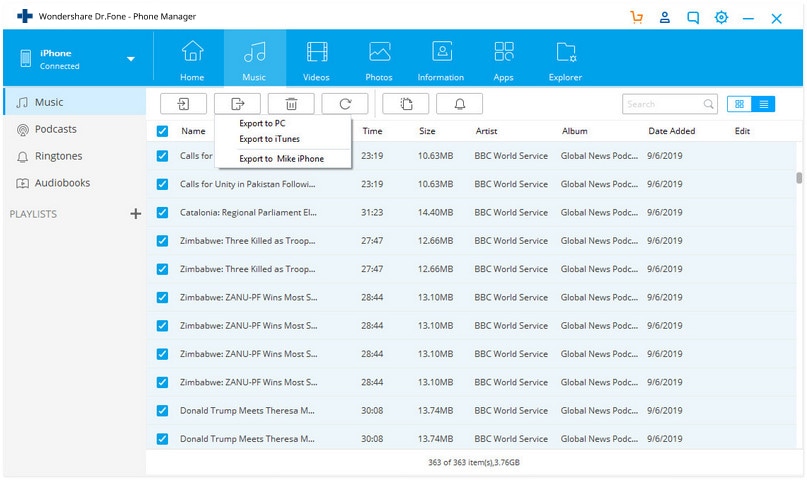
Schritt 2: Die gesamte Musik auf einmal übertragen
Wenn Sie auf ein neues Telefon wechseln und alle Daten, einschließlich der Musikdateien, vom alten Telefon auf das neue Telefon wie das iPhone 11/11 Pro (Max) übertragen möchten, dann ist Dr.Fone - Telefon-Transfer die beste Option.

Dr.Fone - Telefon-Transfer
1-Klick Telefon zu Telefon Übertragung
- Einfach, schnell und sicher.
- Verschieben Sie Daten zwischen Geräten mit unterschiedlichen Betriebssystemen, z.B. iOS zu Android.
- Unterstützt iOS-Geräte, auf denen das neueste iOS.

- Übertragen Sie Fotos, Textnachrichten, Kontakte, Notizen und viele andere Dateitypen.
- Unterstützt über 8000+ Android-Geräte.
- Funktioniert für alle Modelle von iPhone, iPad und iPod mit beliebigen iOS-Versionen.
Schritt 1. Starten Sie Dr.Fone auf Ihrem Computer und wählen Sie Telefonübertragung. Verbinden Sie Ihre beiden iPhones mit dem Computer. Dann wird es Ihre Geräte erkennen und sie wie unten angezeigt.

Schritt 2. Stellen Sie sicher, dass Ihr altes iPhone das Quellgerät und das neue iPhone wie iPhone 11/11 Pro (Max) das Zielgerät ist. Wenn das nicht der Fall ist, klicken Sie auf Umdrehen. Wählen Sie dann Musik und klicken Sie auf Übertragung starten. In nur wenigen Minuten werden alle Musikdateien auf das iPhone übertragen.

Mit den obigen Schritten können Sie also bequem Musik vom iPhone auf das iPhone übertragen.
Vorteile dieser Methode:- Sie können nicht nur gekaufte, sondern auch nicht gekaufte, heruntergeladene und gerippte Musik von iPhone zu iPhone übertragen.
- Neben Songs kann auch die gesamte Wiedergabeliste übertragen werden.
- Duplikate werden automatisch erkannt und somit werden nur die einzigartigen Dateien übertragen.
- Beibehaltung der 100%igen Original-Audioqualität nach der Musikübertragung.
- Viele weitere Bonusfunktionen zur Verwaltung Ihres iPhones.
Methode 2. Musik von iPhone zu iPhone mit iTunes übertragen
Wenn Sie keine Lust haben, Software von Drittanbietern zu installieren und nach Möglichkeiten suchen, wie man Musik vom iPhone auf das iPhone überträgt, dann ist iTunes die richtige Wahl für Sie. Mit iTunes können Sie alle Ihre gekauften Lieder von einem iPhone in die iTunes-Mediathek übertragen und dann ein anderes iPhone synchronisieren, um die übertragenen Lieder zu erhalten. Die Verwendung von iTunes für die Musikübertragung ist eine der häufigsten Lösungen, aber sie hat eine Reihe von Einschränkungen. Der Prozess ist zeitaufwendig und vor allem können nur gekaufte Lieder übertragen werden. Die nicht gekauften gerippten und heruntergeladenen Lieder auf dem iPhone können mit dieser Methode nicht auf ein anderes iPhone übertragen werden. Hier sind die Schritte zum Übertragen von Musik mit iTunes angegeben.
Schritte zum Übertragen von Musik vom iPhone mit iTunes auf das iPhone
Schritt 1. Starten Sie iTunes auf Ihrem PC und schließen Sie dann das iPhone an, von dem Sie gekaufte Musik übertragen möchten.
Schritt 2. Übertragen Sie die Einkäufe in die iTunes-Mediathek.
Tippen Sie oben rechts auf "Datei > Geräte > Käufe übertragen". Die gekaufte Musik auf dem iPhone wird in die iTunes-Mediathek übertragen.
Trennen Sie das erste verbundene iPhone.
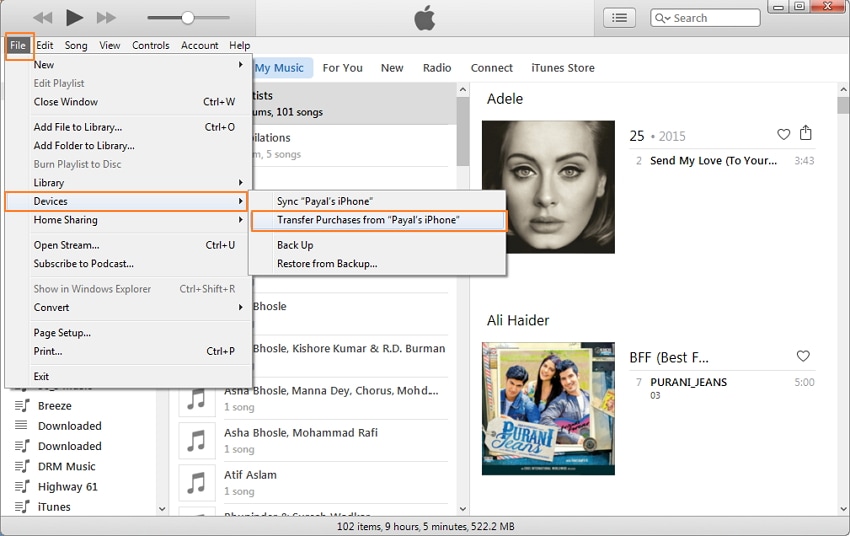
Schritt 3. Ein anderes iPhone anschließen und Musik synchronisieren
Nun schließen Sie das zweite iPhone, auf das Sie die Musik übertragen möchten, mit dem USB-Kabel an. Klicken Sie in iTunes auf das iPhone-Symbol und tippen Sie dann auf die Option "Musik". Auf der rechten Seite aktivieren Sie die Option "Musik synchronisieren". Wählen Sie dann aus den Optionen "Gesamte Musikbibliothek" oder "Ausgewählte Wiedergabeliste, Künstler, Alben und Genres".
Wenn Sie die Option "Ausgewählte Wiedergabeliste" verwenden, wählen Sie die übertragene Musik vom ersten iPhone anhand von Wiedergabelisten oder Künstlern oder Genres aus. Tippen Sie auf "Übernehmen" und die Musik wird auf das iPhone übertragen.
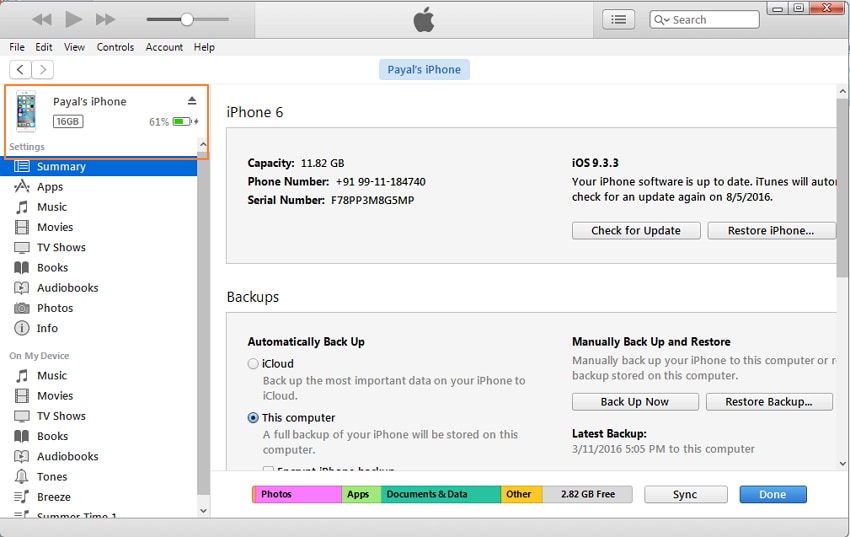
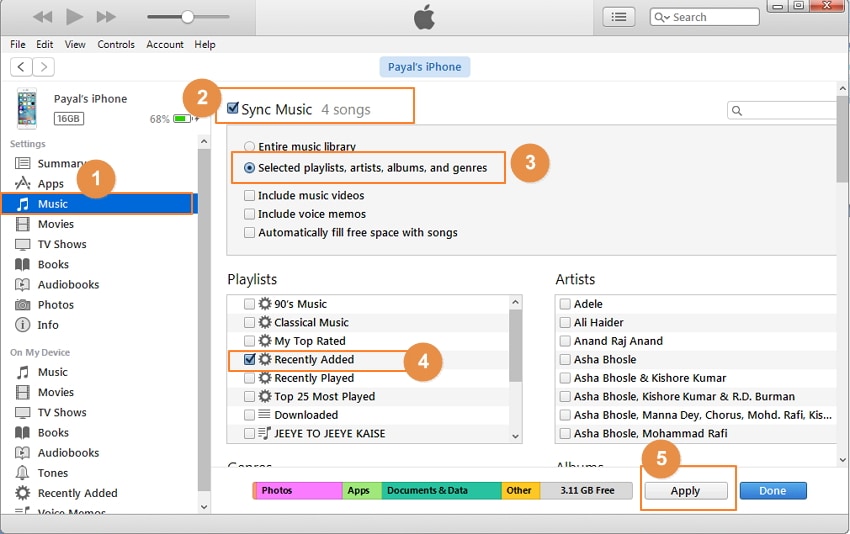
Mit den oben genannten Schritten können Sie erfolgreich Musik vom iPhone auf das iPhone übertragen.
Vorteile dieser Methode:
- Sichere und kostenlose Methode, um Musik von iPhone zu iPhone und zwischen anderen iDevices zu übertragen.
- Erfordert keine Installation von Drittanbieter-Software.
- Behält die Qualität nach der Übertragung bei.
Wenn iTunes auf Ihrem Computer nicht funktioniert, versuchen Sie die Alternative Dr.Fone - Telefon-Transfer. Es kann Musik von iPhone zu iPhone in 1 Klick ohne iTunes übertragen.
Extra-Tipps: Musik kostenlos zwischen iPhones austauschen
Wenn Sie Glück haben und zwei iPhone-Geräte besitzen und beide behalten möchten, dann gibt es eine Möglichkeit, bei der Sie die Musik nicht zwischen den Geräten übertragen müssen, sondern einfach Ihre Lieblingssongs von einem iPhone auf dem anderen mit Home Sharing abspielen. In solchen Situationen werden die Lieder nicht dauerhaft auf dem neuen Gerät wie iPhone 11/11 Pro (Max) gespeichert, sondern Sie können sie nur abspielen. Beide iPhone-Geräte müssen sich im selben WiFi-Netzwerk befinden, damit die Methode funktioniert.
Schritte zum Freigeben von Musik auf dem iPhone mit Home Sharing
Schritt 1. Klicken Sie auf dem iPhone mit Songs ( iPhone 1) auf Einstellungen > Musik und scrollen Sie nach unten und suchen Sie die Option "Home Sharing".

Schritt 2. Geben Sie nun die Apple-ID zusammen mit dem Passwort ein und klicken Sie auf "Fertig".
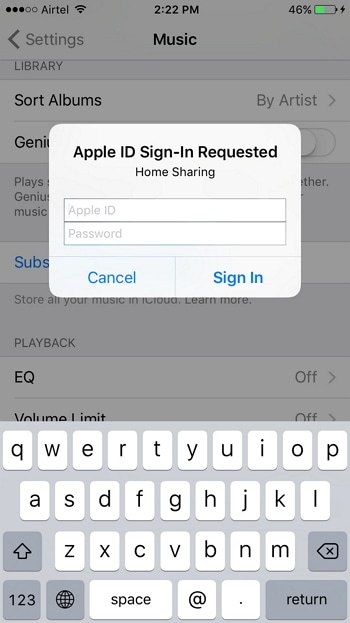
Wiederholen Sie den obigen Vorgang auf einem anderen iPhone (iPhone 2), auf dem Sie die Musik genießen möchten.
Schritt 3. Öffnen Sie nun auf dem iPhone 2 die Musik auf dem Startbildschirm und klicken Sie auf "Lieder" oder "Alben" und wählen Sie dann die Option "Home Sharing". Die Musikbibliothek des iPhone 1 wird auf das iPhone 2 geladen und Sie können den gewünschten Song auswählen und abspielen.
Alternativ, wenn Apple Music nicht verwendet wird, müssen Sie auf "Mehr > Freigegeben" klicken und dann die Bibliothek anklicken, die Sie genießen möchten.
Vorteile dieser Methode:
- Es ist keine Software-Installation auf Ihrem PC erforderlich, um Musik zu übertragen oder abzuspielen.
- Es ermöglicht die Wiedergabe von Musik ohne Übertragung von einem iPhone zum anderen.
- Musik kann von einem iPhone zum anderen abgespielt werden, ohne dass Platz auf dem zweiten iPhone belegt wird.
Abhängig von Ihren Anforderungen können Sie eine der oben genannten Möglichkeiten wählen, um Musik von einem alten iPhone auf das iPhone 11/11 Pro (Max) oder ein früheres Modell zu übertragen.
Musikübertragung
- 1. iPhone Musik übertragen
- 1. Musik auf iPhone X/iPhone laden 8
- 2. Musik vom Mac auf das iPhone übertragen
- 3. Musik vom iPhone auf den iPod übertragen
- 4. Musik zwischen Computer und iPhone übertragen
- 2. iPod-Musik übertragen
- 1. Musik vom iPod Touch auf den Computer übertragen
- 2. Musik vom iPod auf einen neuen Computer übertragen
- 3. Musik vom iPod auf die Festplatte übertragen
- 4. Musik von der Festplatte auf den iPod übertragen
- 5. Musik vom iPod auf den Computer übertragen
- 3. iPad-Musik übertragen
- 4. Sonstige Tipps zur Musikübertragung

Allrounder-Lösung für Smartphone






















Julia Becker
staff Editor
Kommentare